怎么合并两个word文档
日常工作和学习中,我们经常会遇到需要将两个Word文档合并为一个的情况,无论是整合资料、汇总报告还是拼接文章,掌握合并Word文档的技巧都能大大提高我们的工作效率,怎么合并两个Word文档呢?下面,我将详细介绍几种常用的方法,帮助你轻松完成文档合并的任务。
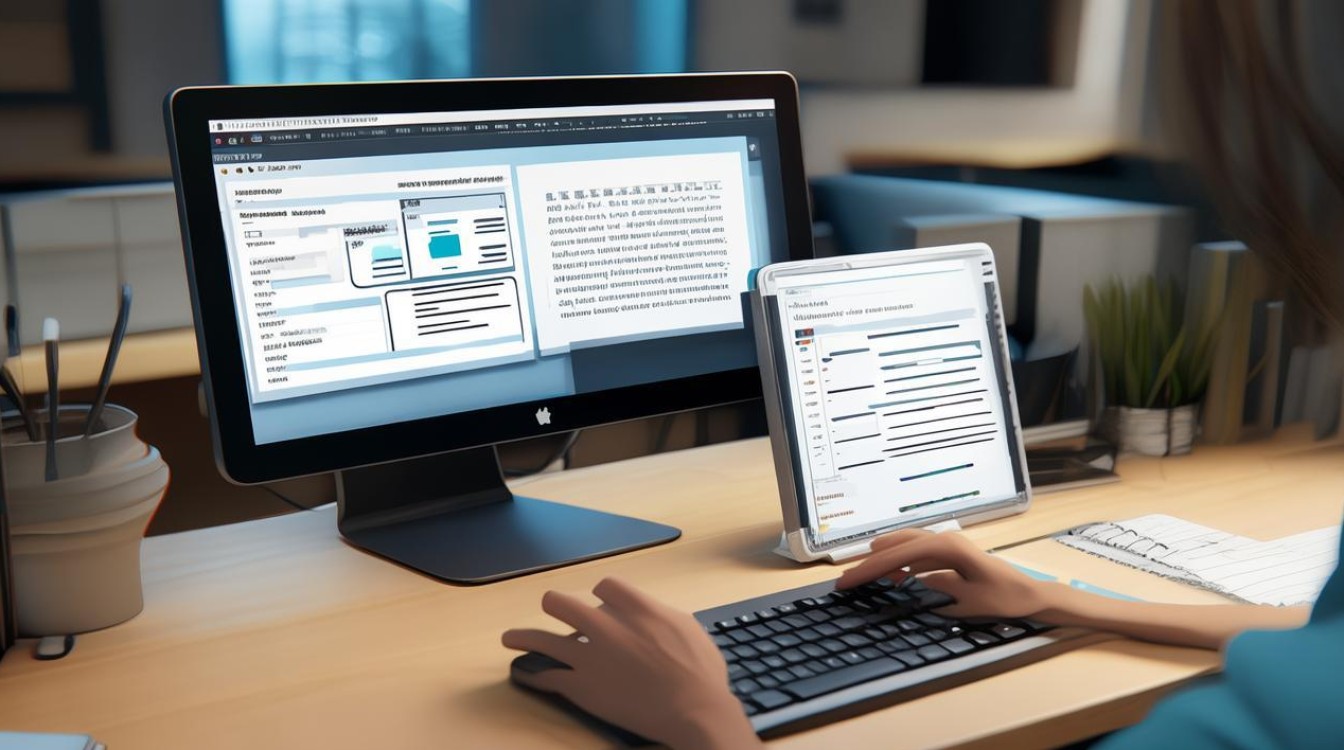
使用Word的“插入”功能直接合并
这是最简单直接的方法,适用于大多数情况。
-
打开目标文档:打开你希望将另一个文档内容合并到的Word文档,这个文档我们称之为“目标文档”。
-
定位光标:在目标文档中,将光标放置在你希望插入另一个文档内容的位置,这会是文档的末尾,但你也可以根据需要选择其他位置。
-
插入文件:点击Word菜单栏中的“插入”选项,在下拉菜单中选择“对象”->“文件中的文字…”(不同版本的Word可能略有不同,但基本路径相似),在弹出的文件选择对话框中,找到并选中你想要合并的另一个Word文档,然后点击“插入”按钮。
-
调整格式:插入后,可能需要对新加入的内容进行一些格式调整,以确保与目标文档的风格一致,调整字体、段落间距、标题样式等。
使用“复制+粘贴”的原始方法
不多或格式要求不高的文档,这种方法同样快捷有效。
-
打开两个文档:同时打开你需要合并的两个Word文档。
-
:在其中一个文档中,选中你想要复制的内容(可以是全部也可以是部分),然后使用快捷键Ctrl+C(或右键选择“复制”)进行复制。
-
粘贴到目标文档:切换到目标文档,将光标定位到合适的位置,然后使用快捷键Ctrl+V(或右键选择“粘贴”)将内容粘贴过来。
![怎么合并两个word文档 怎么合并两个word文档]()
-
重复操作:如果需要合并多个文档,重复上述步骤即可。
利用“合并文档”插件或第三方工具
对于需要频繁合并文档或对格式有更高要求的用户,可以考虑使用专门的插件或第三方工具。
-
寻找插件:在Word的“插件”或“加载项”商店中搜索“合并文档”相关的插件,如“Merge Word Documents”等,根据插件的说明安装并启用。
-
使用插件合并:按照插件的指引,选择需要合并的文档,设置合并选项(如是否保留原格式、是否合并页眉页脚等),然后执行合并操作。
-
注意事项:使用第三方插件时,请确保从官方或可信来源下载,以避免安全风险。
使用VBA宏自动化合并
对于熟悉VBA(Visual Basic for Applications)编程的用户,可以编写宏来自动化合并文档的过程。
-
打开VBA编辑器:在Word中,按下Alt+F11组合键打开VBA编辑器。
-
编写宏代码:在VBA编辑器中,新建一个模块,并编写用于合并文档的宏代码,代码示例如下(仅为示意,具体实现可能因需求而异):
Sub MergeDocuments()
Dim doc1 As Document
Dim doc2 As Document
Set doc1 = ActiveDocument ' 当前活动文档作为目标文档
' 打开要合并的文档
Set doc2 = Documents.Open("C:\path\to\your\document2.docx")
' 将doc2的内容复制到doc1的末尾
doc2.Content.Copy
doc1.Content.InsertAfter vbCrLf & doc2.Content
' 关闭doc2,不保存更改
doc2.Close False
End Sub
-
运行宏:保存并关闭VBA编辑器,然后在Word中运行刚才编写的宏。
![怎么合并两个word文档 怎么合并两个word文档]()
-
注意事项:编写和运行VBA宏需要一定的编程基础,且操作不当可能导致数据丢失或软件异常,建议在操作前备份重要数据,并在测试环境中先行尝试。
使用在线工具合并
如果你不想安装任何软件或插件,也可以考虑使用在线工具来合并Word文档。
-
搜索在线工具:在搜索引擎中输入“在线合并Word文档”,会出现多个提供此类服务的网站。
-
上传文档:选择一个信誉良好的网站,按照指示上传你需要合并的两个或多个Word文档。
-
合并并下载:网站会自动或手动触发合并过程,完成后提供下载链接,下载合并后的文档到本地。
-
注意事项:使用在线工具时,请确保网站的安全性,避免上传包含敏感信息的文档,注意检查合并后的文档格式是否符合要求。
FAQs
Q1: 合并文档后,格式为什么会错乱? A1: 合并文档时,由于不同文档的格式设置可能不一致,导致合并后出现格式错乱的情况,为避免此问题,可以在合并前统一两个文档的格式设置,或者在合并后仔细调整格式,确保一致性。
Q2: 如何快速将多个Word文档合并成一个? A2: 除了上述提到的逐个合并的方法外,你还可以使用“复制+粘贴”的批量操作,或者利用VBA宏、插件或在线工具来一次性合并多个文档,特别是使用VBA宏或插件时,可以编写脚本或设置选项来自动处理多个文档
版权声明:本文由 数字独教育 发布,如需转载请注明出处。


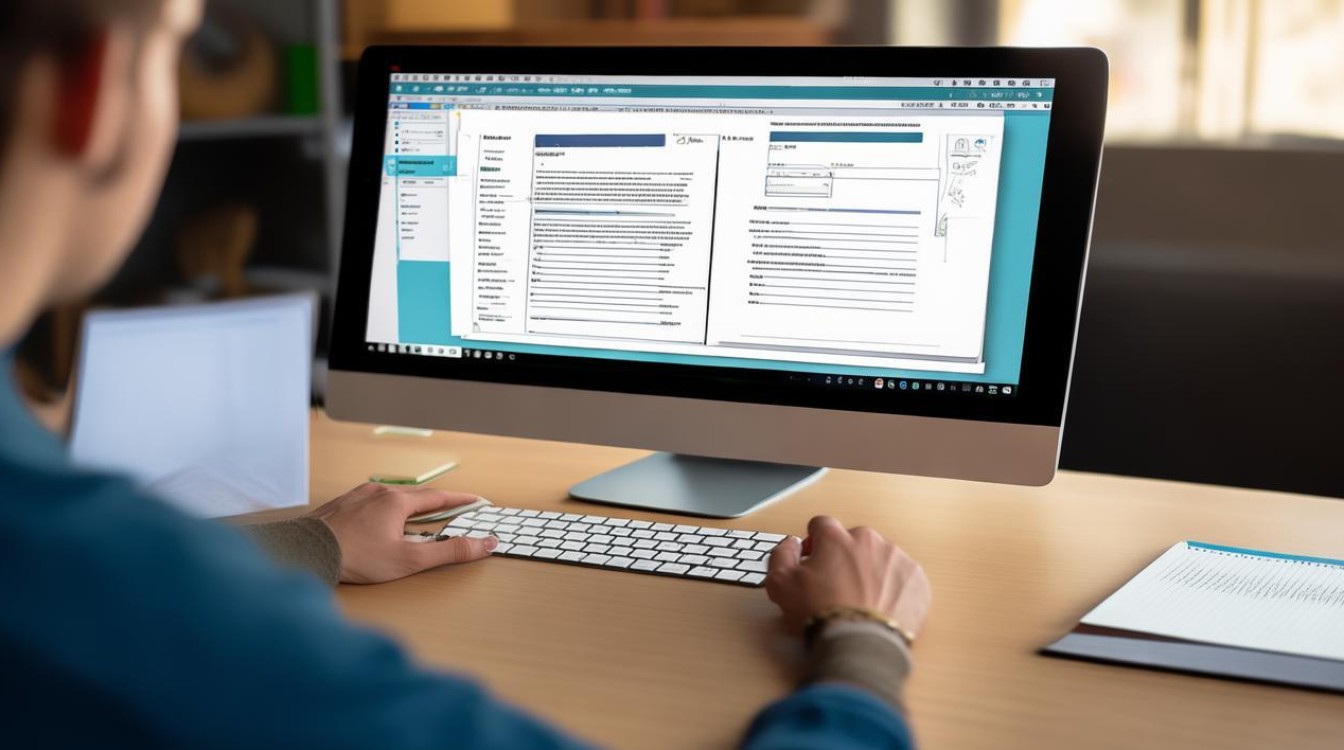
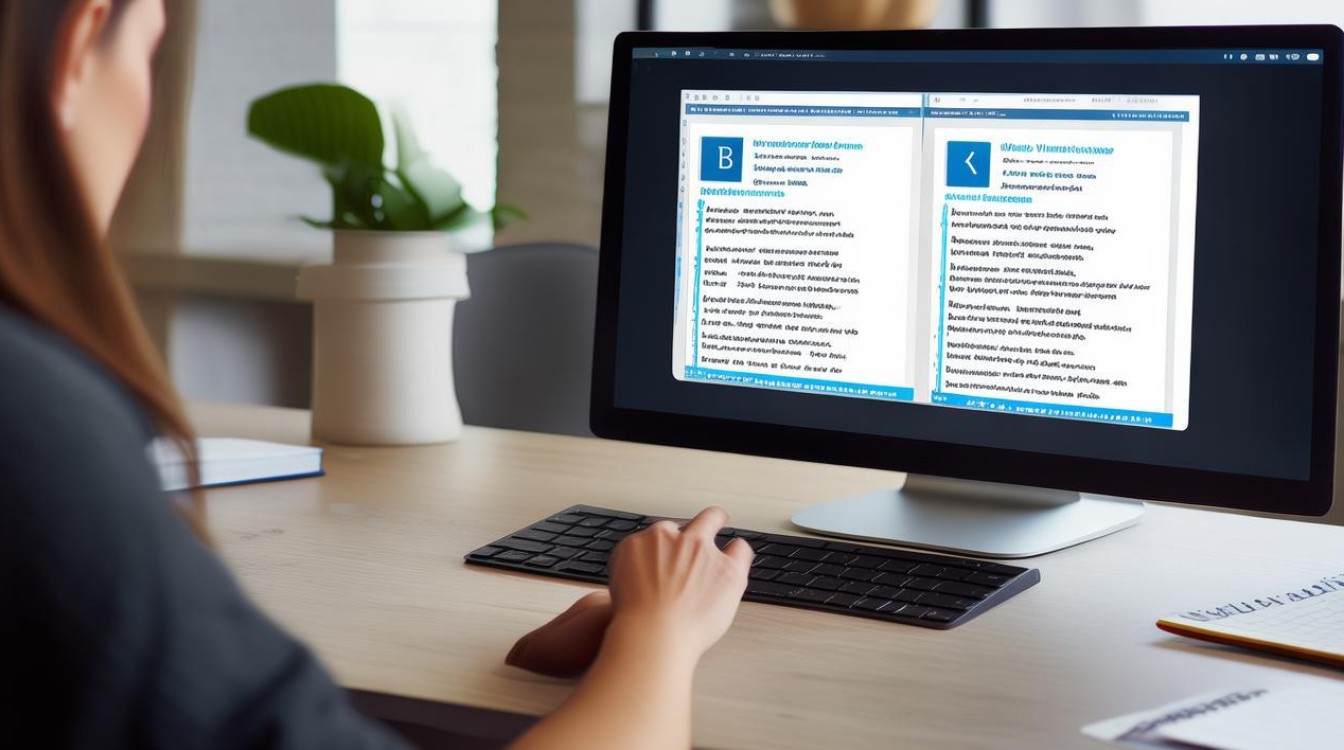

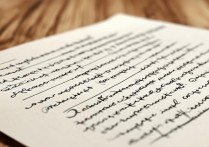









 冀ICP备2021017634号-12
冀ICP备2021017634号-12
 冀公网安备13062802000114号
冀公网安备13062802000114号